|
Wij gaan beginnen
1.
Bestand: Open je image ''fond_protection '' /Laag maken van achtergrondlaag
2.
Lagen- Dupliceren
3.
Effecten-Filter Unlimited 2.0 <&BkgDesigner sfI0> /AFS
Tangent Waves
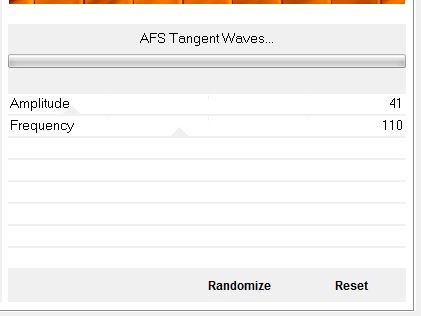
4. Herhaal dit filter nog een keer!!!!
5.Selecties- Aangepaste selectie met onderstaande instellingen


6. Delete
Laat de selectie lopen
7. Effecten -FilterEye Candy 5 - Bevel neem mijn voorinstelling- Preset "
Protection_ bevel"
8. Effecten-
Textuureffecten-Lamellen met deze kleur : #ad1e1f
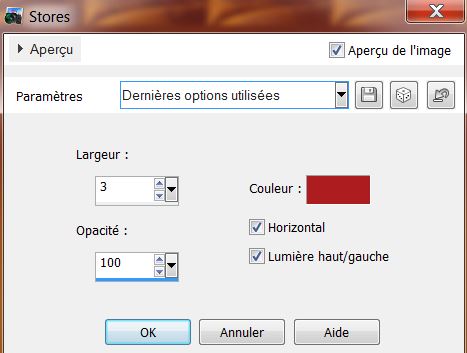
9. Effecten
-Filter AAA Frame / Foto Frame
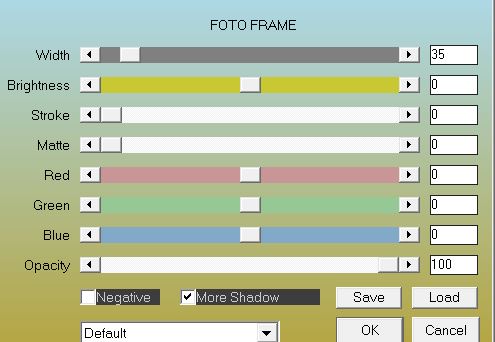
10. Selecties- Niets selecteren
11. Open de tube ''protetion_1'' Bewerken- Kopiëren-Bewerken- Plakken als nieuwe laag
12. Effecten- Filter Simple / Top left Mirror
13. Selecties- Aangepaste selectie met onderstaande instellingen
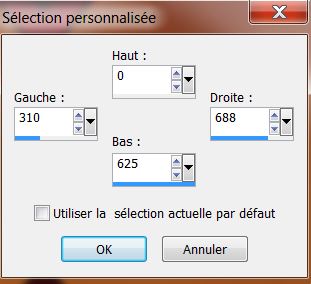
14. Selecties- Laag maken van de selectie
Dit is uw lagenpalet op dit moment
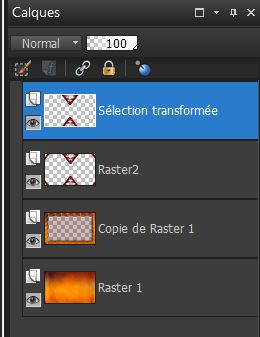
15. Lagenpalet: activeer raster 2 / Delete
16. Selecties- Niets selecteren
17.Lagenpalet: activeer je bovenste laag (Sélection
transformée)
18.
Effecten- Vervormingseffecten /Poolcoördinaten/rechthoekig naar polair/transparant
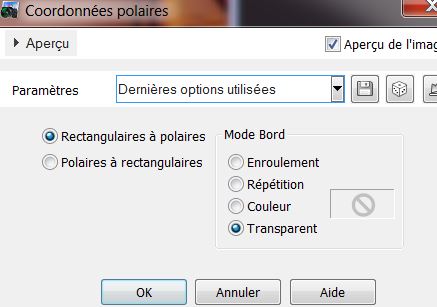
19.Selectiegereedschap: trek met je rechthoek een selectie zoals op de screen staat
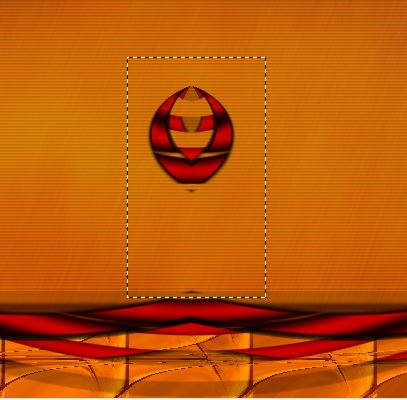
20. Delete
21. Selecties- Niets selecteren
22. Lagenpalet: activeer raster 2 / Effecten-Filter Eyecandy 5
Nature - Rust neem mijn voorinstelling-Preset '' protection_rust''
23. Open de tube ''protection _2'' Bewerken- Kopiëren-Bewerken- Plakken als nieuwe laag .Staat meteen goed
24. Effecten - Geometrische effecten-Cirkel/transparant
25.Afbeelding- Formaat wijzigen-verkleinen met 80 % Geen vink bij alle lagen
26. Lagenpalet: zet je mengmodus op "Overlay"
27. Lagenpalet: activeer de kopie laag van raster 1
28. Open de tube'JHanna_685" Bewerken- Kopiëren-Bewerken- Plakken als nieuwe laag
29. Lagen- Dupliceren
30. Effecten -Filter Simple - Pizza slice Mirror
31. Effecten-Filter EyeCandy 5 - Perspective shadow neem mijn voorinstelling-preset ''
Protection_persp''/ Herhaal dit filter nog een keer
32. Open de tube ''Jhanna_521N Ceccoli''
Afbeelding- Formaat wijzigen-verkleinen met 80 % Bewerken- Kopiëren-Bewerken- Plakken als nieuwe laag
33. Effecten-Afbeeldingseffecten / Verschuiving
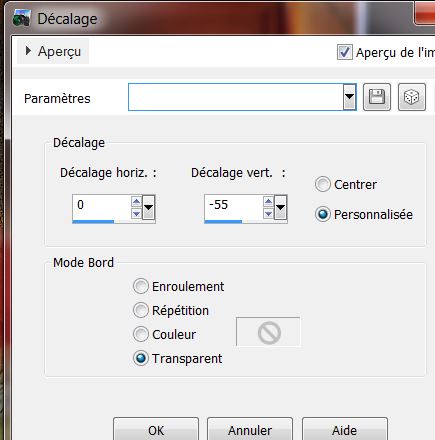
34. Lagen- Samenvoegen- Zichtbare lagen samenvoegen
35. Selecties-Selectie laden/opslaan-Selectie laden van af schijf en neem selectie
'' protection_1''
36. Selecties- Laag maken van de selectie
37. Effecten - 3D effecten-Afschuining naar binnen/met deze kleur:.
#730000
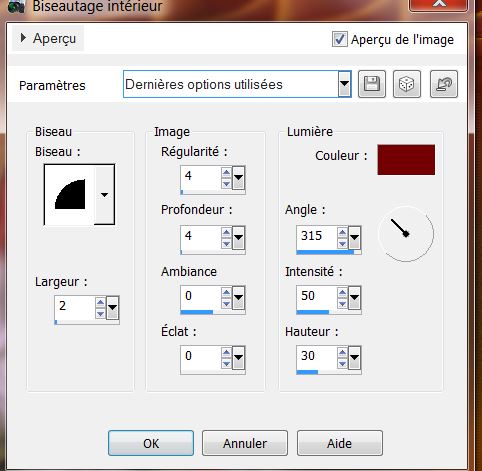
38. Effecten-Filter EyeCandy 5 Impact - Glass neem mijn voorinstelling-preset
''protection_glass''
39. Selecties- Niets selecteren
40. Lagenpalet: activeer je onderste laag
41. Selectiegereedschap: trek met je rechthoek een selectie zie voorbeeld

42. Selecties- Laag maken van de selectie
43. Aanpassen- Vervagen- Gaussiaanse vervaging: bereik: 10
44. Effecten -Filter IcnetFilters / Paper Textures /Kasy1(zit in de zip en importeren in Icnet Filters )
45.Lagen- Nieuwe rasterlaag / Open de
tube ''yoka-Forest3''Bewerken- Kopiëren- Bewerken- Plakken in de selectie
46. Effecten - Randeffecten- Accentueren
47. Lagen- Nieuwe rasterlaag
48. Open de tube ''Prisonner Densenmanya_Devils
tubes'' Bewerken- Kopiëren- Bewerken- Plakken in de selectie
49. Selecties- Niets selecteren
50. Lagenpalet: sluit de onderste laag (fusionné) /Lagen- Samenvoegen- Zichtbare lagen samenvoegen (hernoem: cadre)
51. Open de tube"chaine"Bewerken- Kopiëren-Bewerken-Plakken als nieuwe laag
52. Lagen- Samenvoegen- Omlaag samenvoegen
53. Effecten -Filter EyeCandy 5 Impact -Perspective shadow-neem mijn voorinstelling-
preset ''protection_persp2''
54.Open de tube ''Joelle_EII27.png '' Bewerken- Kopiëren-Bewerken-Plakken als nieuwe laag en open de tube ''screw'' .Bewerken- Kopiëren-Bewerken-Plakken als nieuwe laag en zet de schroef zoals op het voorbeeld staat. (komt op het lampje)
55. Lagen- Samenvoegen- Omlaag samenvoegen (Om deze 2 lagen samen te voegen)
 56. Effecten- Belichtingseffecten -
Lampen neem mijn voorinstelling ''Preset
_lights_protection_projecteur''
56. Effecten- Belichtingseffecten -
Lampen neem mijn voorinstelling ''Preset
_lights_protection_projecteur''
57. Open de tube ''Joelle_EII19.png"Bewerken- Kopiëren-Bewerken-Plakken als nieuwe laag
58.Open de tube
''protection_grille .png'' Bewerken- Kopiëren-Bewerken-Plakken als nieuwe laag. Staat meteen goed
59. Lagenpalet: zet je mengmodus op "Overlay"
60. Lagenpalet: activeer je bovenste laag
61. Lagen- Nieuwe rasterlaag
62. Selecties-Selectie laden/opslaan-Selectie laden van af schijf en neem selectie ''prtection_2'' Gereedschap- Vlakvulling: vul je selectie met deze kleur:
#610000
63. Effecten -Filter EyeCandy5 Texture - Stones Wall -neem mijn voorinstelling -
Preset ''protection_texture_stone''
64.
Effecten-Filter Eye Candy 5 Impact Extrude -neem mijn voorinstelling-Preset
''protection_extrude_stone''
65. Selecties- Niets selecteren
66. Lagen- Schikken- 2x omlaag verplaatsen komt onder raster 3 (onder de tube
''Joelle_EII29.png''
Dit is uw lagenpalet op dit moment
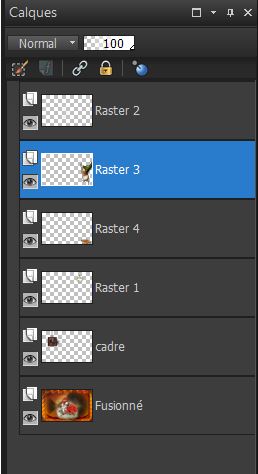
67. Effecten- 3 D effecten -Slagschaduw: 5/5/30/15 zwart en herhaal slagschaduw: -5/-5
68. Afbeelding- Randen toevoegen met : 1 pixel zwart
69. Bewerken- Kopiëren !!!!!
70. Afbeelding- Randen toevoegen met : 40 pixels wit/ Gereedschap- Toverstok: selecteer de witte rand
71. Bewerken- Kopiëren- Bewerken- Plakken in de selectie
72. Aanpassen- Vervagen- Gaussiaanse vervaging: Bereik 18
73. Selecties- Omkeren
74. Effecten- 3 D effecten -Slagschaduw: 5/5/30/15 zwart en herhaal: -5/-5
75. Selecties- Omkeren
76. Effecten-
Filter Flaming pear- Flood
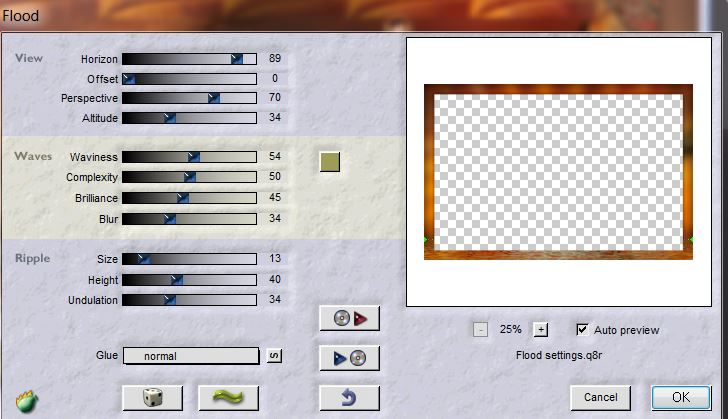
77. Selecties- Niets selecteren
78. Afbeelding- Randen toevoegen met : 3 pixels zwart
79. Tekstgereedschap: neem lettertype: ''2Nelson ShoCard Fat DNA ''
Schrijf mijn tekst of schrijf een eigen tekst
80. *Effecten- Filter Flaming pear- Flood op de tekstlaag !!! /Zet Horizon eventueel anders, hangt af waar de tekst staat *
81. Lagen- Samenvoegen- Alle lagen samenvoegen
De les is klaar, ik hoop dat je er van genoten hebt
Bedankt !
Deze les is geschreven door Renée op: 7/09/2013

|